win10如何在通知栏显示CPU温度?cpu在我们电脑里起到的作用是很大的,很多的小伙伴们也想知道自己电脑cpu的实时温度,但是每次都要打开软件查看就十分的麻烦,有没有什么方法把他
win10如何在通知栏显示CPU温度?cpu在我们电脑里起到的作用是很大的,很多的小伙伴们也想知道自己电脑cpu的实时温度,但是每次都要打开软件查看就十分的麻烦,有没有什么方法把他显示在任务栏上?方法是有的,用户们可以直接的根据本站的介绍来进行设置吧。
win10如何在通知栏显示CPU温度
1、win10系统是没有自带的CPU温度监控模块,所以需要用到鲁大师。【点击下载】
2、随后打开鲁大师。
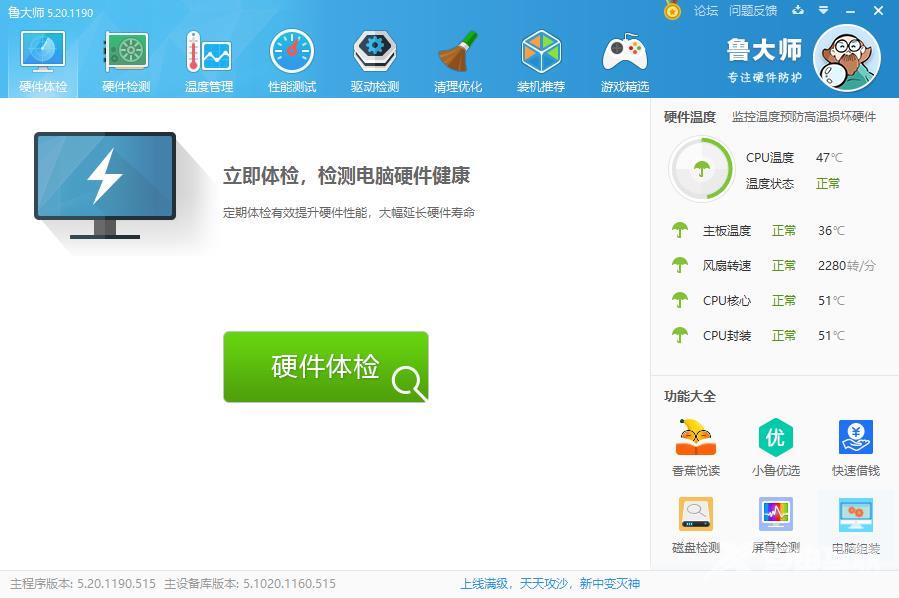
3、点击温度管理。
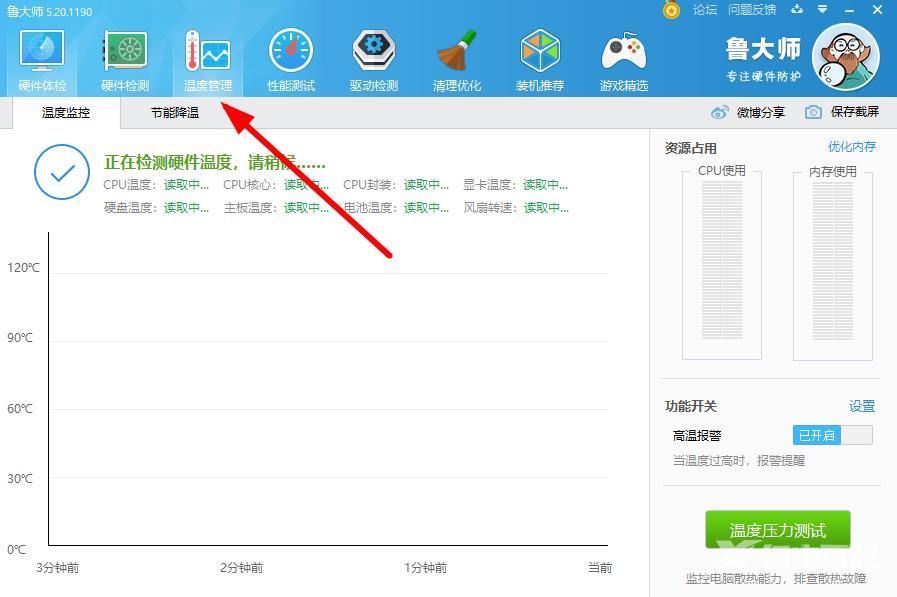
4、即可查看当前CPU温度数值。
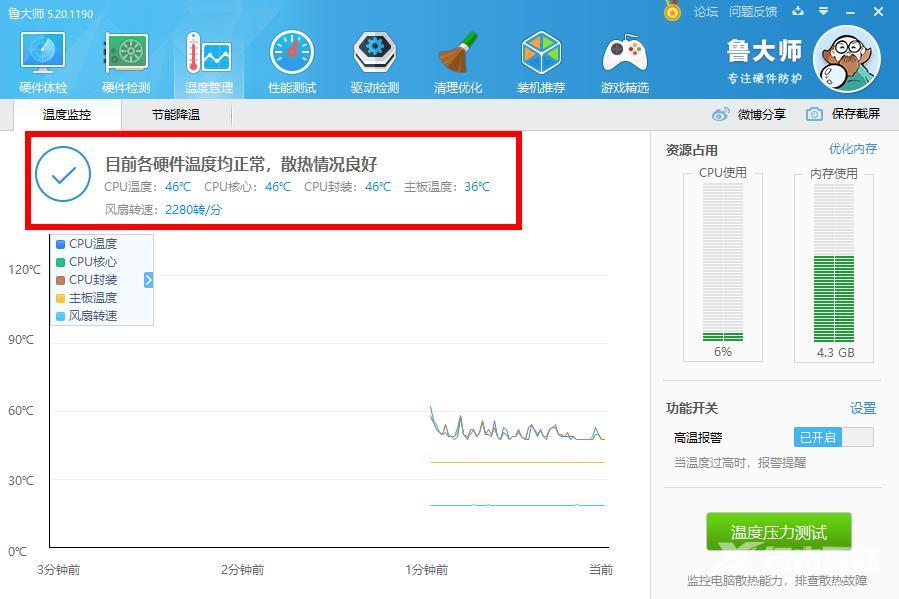
5、点击右上角三角符号。
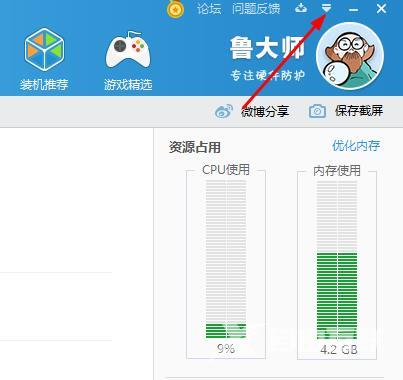
6、再次选择设置。
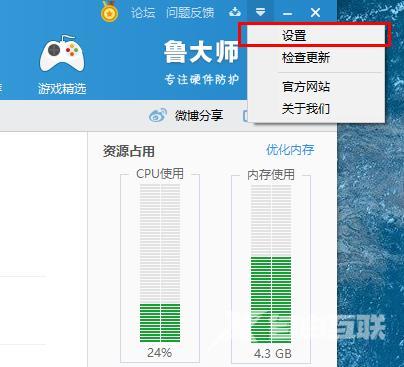
7、在常规设置中勾选显示任务栏标尺。
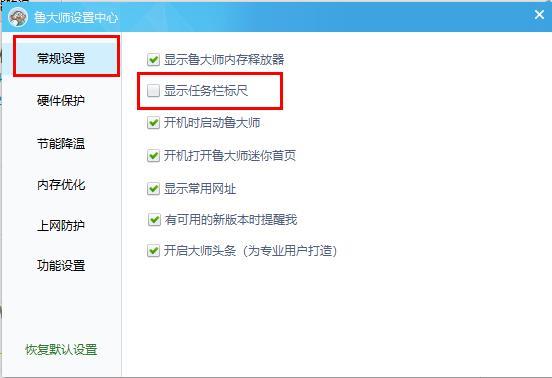
8、即可在任务栏查看温度。
 【感谢龙石为本站数据质量管理平台提供技术支撑 http://www.longshidata.com/pages/quality.html】
【感谢龙石为本站数据质量管理平台提供技术支撑 http://www.longshidata.com/pages/quality.html】
